
William Charles
0
4948
574
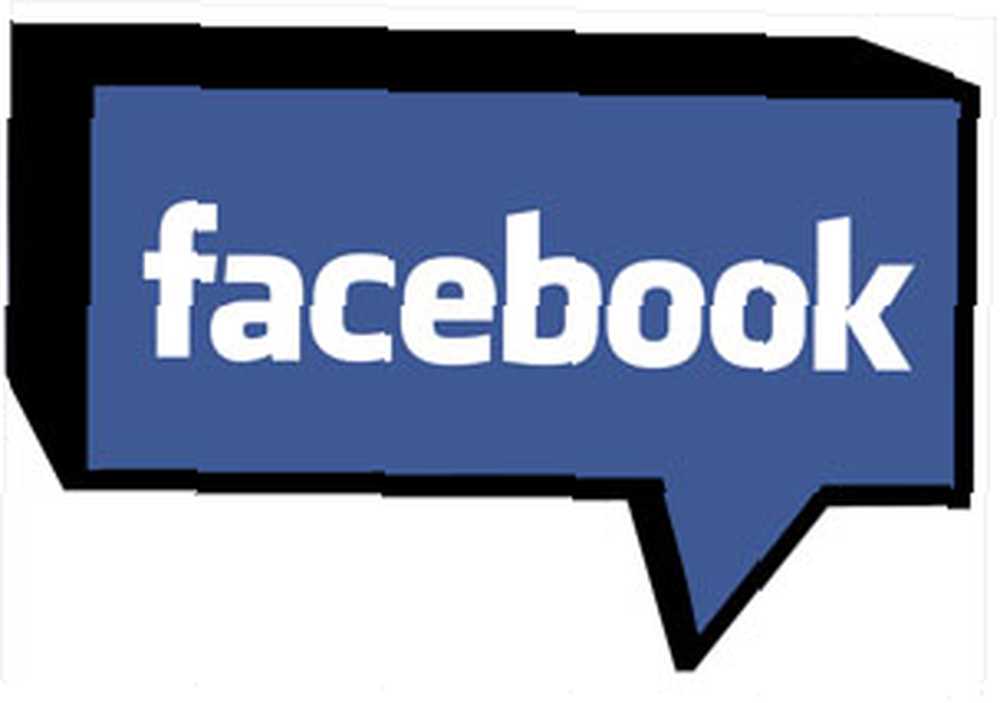 Když se pokoušíte si zapamatovat přesný průběh konverzace, načíst ztracenou webovou adresu nebo si jen chcete vzpomenout na příběhy o minulosti dávno pryč, vaše protokoly chatu vám mohou pomoci ve velkém čase.
Když se pokoušíte si zapamatovat přesný průběh konverzace, načíst ztracenou webovou adresu nebo si jen chcete vzpomenout na příběhy o minulosti dávno pryč, vaše protokoly chatu vám mohou pomoci ve velkém čase.
Zaznamenávání konverzací může znít zbytečně nebo dokonce paranoidně, ale často se ukazuje jako velmi užitečné. Připomínat tyto rozhovory slovo po slově je jedna sakra supervelmoci.
Jedna věc, kterou jsem na Facebooku vždy chyběl, je schopnost vést záznamy o historii chatu na Facebooku. Facebook si pamatuje pouze krátké úryvky některých posledních konverzací - a to pouze na stránku a mezi odhlášením. Vzhledem k tomu, že uživatel musí být online, lze jej použít k pokračování některých předchozích konverzací, kde jste přestali.
Níže je uveden alternativní způsob trvalé uložení historie chatu na Facebooku pomocí rozšíření prohlížeče.
Použití doplňku Firefox nebo Google Chrome Extension
Než se vydáme, rozptýlíme běžnou mylnou představu, která již těmto rozšířením vydělala špatná hodnocení. Tato technika vám neumožňuje ponořit se do dlouho ztracených konverzací před použitím těchto rozšíření. Proč ne? Jednoduchý; protože Facebook je nezachovává. Takže pokud nenajdete stroj času, neexistuje způsob, jak je obnovit.
Od chvíle, kdy jste si nastavili tato rozšíření vůle pamatujte na každé jedno slovo. A tyhle umět získat později.
Začněte stažením a instalací Facebook Chat History Manager jako doplněk Firefox [No Longer Available] nebo Google Chrome. Než se však hladce rozběhnou, je před námi ještě trochu práce.

V prohlížeči Google Chrome přejděte na Okno -> Rozšíření -> Možnosti [FbCHM], jak je vidět na obrázku výše. Nyní jste v podokně Možnosti rozšíření. Vlevo vyberte možnost „Získejte Facebook ID'.
V prohlížeči Firefox přejděte na Nástroje -> Správce historie chatu na Facebooku -> Získat ID Facebooku.
Po přihlášení k účtu a autorizaci aplikace Facebook si budete moci zobrazit své Facebook ID. Toto číslo je jedinečné pro váš účet na Facebooku. Zkopírujte jej do své schránky; budete to potřebovat v dalším kroku.
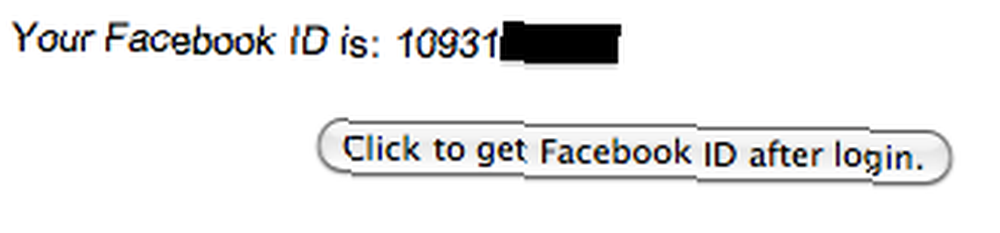
V prohlížeči Google Chrome přejděte na Okno -> Rozšíření -> Možnosti [FbCHM] -> Vytvořit účet.
V prohlížeči Firefox přejděte na Nástroje -> Správce historie chatu na Facebooku -> Vytvořit účet.
Vytvořte si účet pomocí dříve získaného ID Facebooku. Hesla zde nemusí odpovídat vašemu přihlašovacímu heslu na Facebooku. Je to pouze proto, aby byly vaše protokoly chatu v bezpečí. Protože se budete muset přihlásit později a znovu, kdykoli budete chtít procházet historii chatu, může to urychlit snadno zapamatovatelné přihlašovací jméno. To je však volitelné.
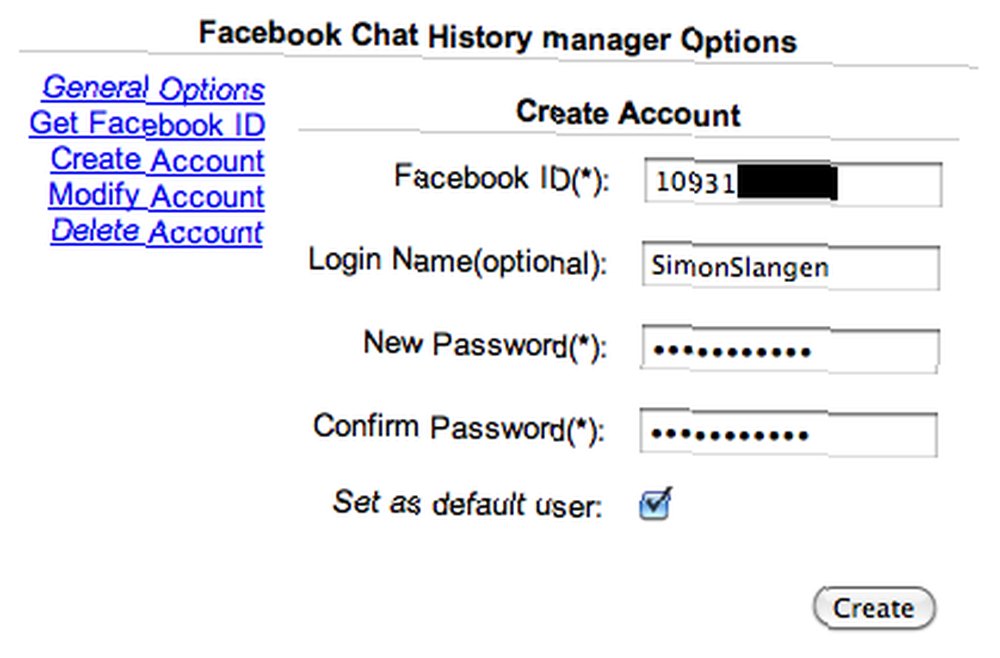
Po vytvoření účtu je proces nastavení dokončen. Rozšíření prohlížeče tiše sledují vaši historii chatu na Facebooku a umožní jim přístup později.
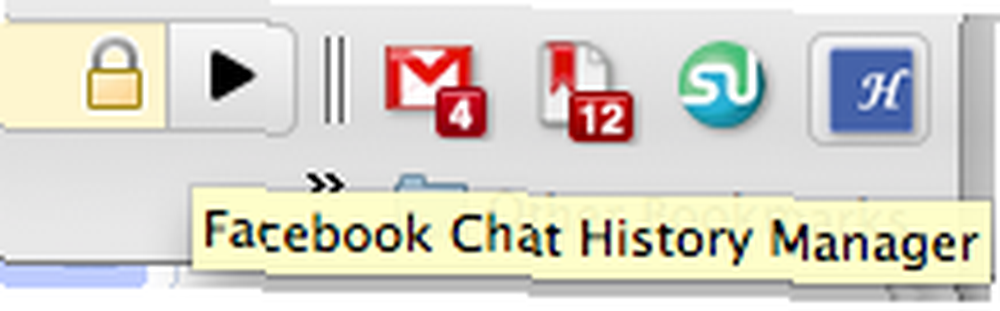
Rozšíření Google Chrome umístí na adresní řádek ikonu, jak je vidět na obrázku výše. Kliknutím na něj budete vyzváni k zadání uživatelského jména a hesla, než vás odešlete do vašich protokolů chatu.
V prohlížeči Firefox jednoduše přejděte na Nástroje -> Správce historie chatu na Facebooku -> Zobrazit historii. Také zde budete muset zadat podrobnosti o svém účtu.

Prohlížeč historie chatu na Facebooku není moc hezký, ale dělá to, co má dělat. Na horním panelu můžete vybrat období; vlevo, příteli. Chcete-li zobrazit starší konverzace, vyberte možnost „předchozí', nebo pomocí vstupního pole přejděte na konkrétní stránku.
Pokud máte co dodat - ať už tipy nebo alternativy - můžete využít níže uvedenou sekci komentářů!











